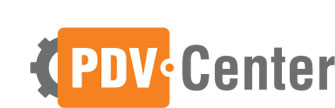Alguns desenvolvedores utilizam versões específicas do firmware dos leitores de códigos de barras para implementação em seus sistemas. Por conta dessas configurações específicas, os leitores podem não funcionar de maneira adequada e, nesses casos, é necessária realizar um upgrade ou um downgrade no firmware.
- Upgrade é a atualização para manter o leitor sempre com os últimos firmwares disponíveis pelo fabricante, ampliando as funcionalidades e com os melhoramentos;
- Downgrade é quando se faz necessário voltar a atualização do firmware a uma data ou versão específica.
Nesse post iremos mostrar como
fazer o downgrade do Firmware do leitor Zebra DS2208. Para isso, é
necessário baixar o software 123Scan, e seguir o passo a passo abaixo:
Software 123Scan (clique
no link e realize o download)
1º Passo: Assim que o download for finalizado, abrir o arquivo compactado.
- Caso o instalador ache necessário, será solicitada a instalação de outros aplicativos ou programas. Após as instalações, clicar em “Install”.
- Caso não seja necessária outras instalações, ao abrir o instalador Wizard, clicar em “Next”, “Yes” (para aceitar os termos e compromisso) e “Install”.
2º Passo: Aguardar a instalação e ao finalizar clicar em “Finish” e
assim abrirá as notas de versões e atualizações. Uma playlist também será
disponibilizada, com vídeos tutoriais e demonstrativos, conforme link abaixo:
Playlist de Configurações
do Software 123Scan (clique no link e tenha acesso à todos os vídeos
explicativos)
3º Passo: Após a instalação, localizar e abrir o programa “123Scan
- Scanner Configuration Utility”. Em alguns casos, um pop-up poderá aparecer solicitando
a atualização do sistema (“New Update availabe”), basta clicar em “Install” e
aguardar o processo de download e instalação. Concluídos, será necessária a
reinicialização do sistema.
4º Passo: Ao abrir novamente o software, é necessário conectar o
leitor indo em “Creat new configuration file” e seguir o passo a passo de
conexão.
É possível criar o arquivo de
configuração com ele conectado ou não conectado e após feito a vinculação do
leitor com o software, é necessário salvar esse arquivo de configuração.
5º Passo: Com o leitor conectado, localize suas informações conforme imagem abaixo:
6º Passo: Com o leitor conectado, para realizar o Update ou Downgrade do leitor basta ir em “Update scanner firmware” e como ilustra a imagem abaixo, estará descrito qual o firmware em que está presente no leitor e abaixo a opção de Update:
- Ou como no caso da imagem em específico, Downgrade (que é o que queremos):
Caso precise de maiores informações e configurações do Leitor Zebra DS2208, baixe o manual.